Como repetir um vídeo no iPhone e desbloquear a reprodução sem fim
Você sabia que pode criar uma reprodução de vídeo repetidamente no seu iPhone? É como um show sem fim! Você pode assistir a um clipe engraçado ou a uma cena hipnotizante em loop infinito, sem precisar apertar o play toda vez que termina. Você quer criar um? Se sim, nós protegemos você.
Esta postagem apresentará vários métodos para repetir vídeos do rolo da câmera do iPhone. Além disso, apresentará um aplicativo de terceiros que você pode usar para repetir seus vídeos com facilidade. Então, o que você está esperando? Vamos mergulhar no mundo dos vídeos em loop e descobrir como repetir um vídeo em um iPhone para tornar seu entretenimento infinito!
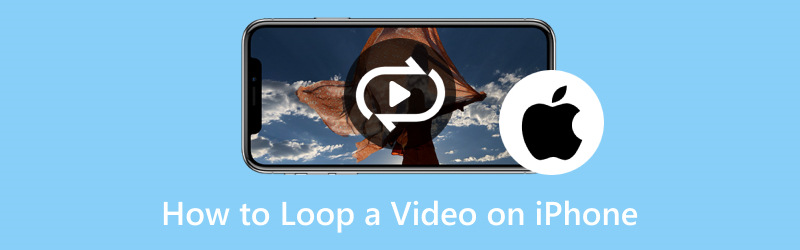
CONTEÚDO DA PÁGINA
Parte 1. Como repetir vídeos no rolo da câmera do iPhone
Repetir vídeos no aplicativo Photo do seu iPhone é como criar uma reprodução de vídeo sem fim. É uma maneira simples de curtir um videoclipe repetidamente sem ter que pressionar play repetidamente. Veja como repetir um vídeo em um iPhone:
Passo 1. Execute o aplicativo Fotos na casa do seu iPhone.
Passo 2. Percorra suas fotos e procure o vídeo que deseja repetir. Clique nele para abri-lo e você verá algumas opções na tela inferior.
Etapa 3. Acerte o Editar botão; parecem três linhas horizontais com círculos. Então, você verá muitas ferramentas que pode usar para editar seu vídeo.
Passo 4. Procurar Laçoe clique nele. Isso fará com que o vídeo se repita continuamente quando você o reproduz. Depois de aplicar o loop, clique no botão Feito botão para salvar as alterações.
Etapa 5. Ao retornar à tela principal do vídeo, clique no botão Toque botão como você normalmente reproduz um vídeo. Ele continuará tocando em loop até você pará-lo.
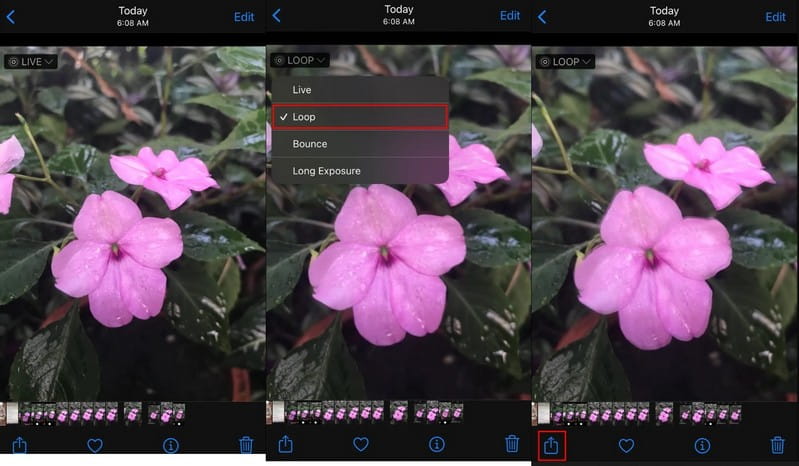
Parte 2. Como repetir um vídeo no iPhone com aplicativo de terceiros
Se você está procurando um aplicativo de terceiros no seu iPhone especializado em vídeos em loop, você pode confiar no Looper. Ele oferece aos usuários uma maneira simples e conveniente de criar loops contínuos de seus vídeos favoritos a partir do rolo da câmera. Você pode desfrutar facilmente de vídeos em loop para diversos fins, como reviver momentos memoráveis, praticar dança ou rotinas musicais e muito mais.
Além disso, oferece controles fáceis de usar que permitem definir a seção de loop do vídeo. Você pode definir os pontos inicial e final do loop, garantindo que o segmento desejado se repita continuamente. Veja como fazer um loop de vídeo no iPhone usando o Looper:
Passo 1. Obtenha o aplicativo Looper usando seu dispositivo móvel. Depois de instalado, abra o aplicativo para começar.
Passo 2. Clique no (+) no canto inferior esquerdo da tela. Você deverá ver um pop-up com várias pastas indicando onde os arquivos salvos estão localizados. Clique no Rolo da câmera opção de ser redirecionado para todas as suas imagens e vídeos.
Etapa 3. Selecione o vídeo que deseja reproduzir em loop. Na parte inferior da tela, clique no Escolher botão para abrir o vídeo.
Passo 4. Clique no Seta Circular botão no canto inferior direito da tela. Deve abrir um novo widget com as predefinições para o seu vídeo em loop. Arrastar o Círculo Branco botão para a extrema direita para repetir o vídeo infinitamente.
Etapa 5. Clique Definir ciclos no final da linha vermelha para aplicar as alterações ao seu vídeo. Depois, clique no Baixar botão para exportar o vídeo para sua galeria, dependendo se você o filmou horizontalmente ou verticalmente.
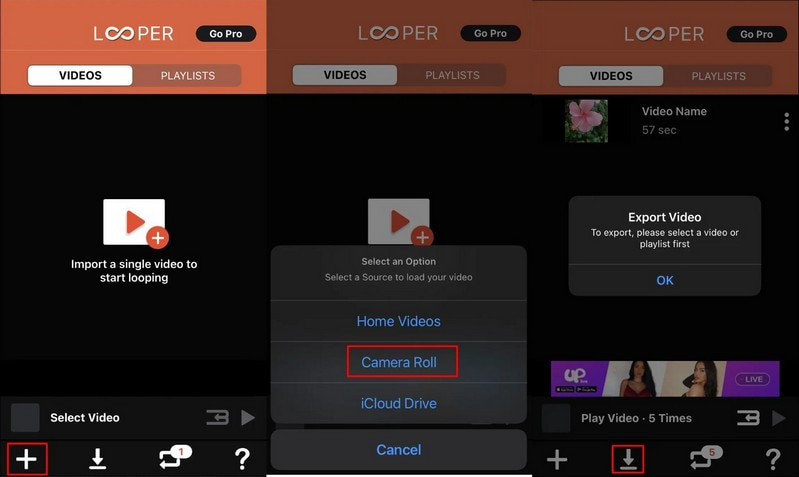
Parte 3. Bônus: Melhor ferramenta para fazer loop de GIF
Experimente a alegria de transformar seus GIFs favoritos em loops intermináveis e cativantes com Vidmore Video Converter. Este programa é versátil e projetado para atender a várias necessidades relacionadas a vídeos, incluindo conversão, edição, aprimoramento e loop de GIFs. Ele fornece uma solução simples, mas poderosa para usuários que desejam reproduzir GIFs, seja para diversão pessoal, compartilhamento em mídias sociais ou para fins profissionais. Além do loop, oferece recursos de edição que permitem cortar, girar, modificar efeitos básicos, aplicar filtros, aparar e muito mais. Além disso, você pode inserir o tamanho de saída e a taxa de quadros de sua preferência para controlar o tamanho e a qualidade visual.
Para aprender como fazer loop de GIFs usando Vidmore Video Converter, conte com as etapas fornecidas:
Passo 1. Em primeiro lugar, acesse o site oficial do Vidmore Video Converter para baixar o programa. Após o download, instale o programa no seu computador seguindo as instruções na tela.
Passo 2. Vá para o Caixa de ferramentas guia, procure GIF Maker e clique nele. Está abaixo do Video Compressor e ao lado do Video Watermark Remover.
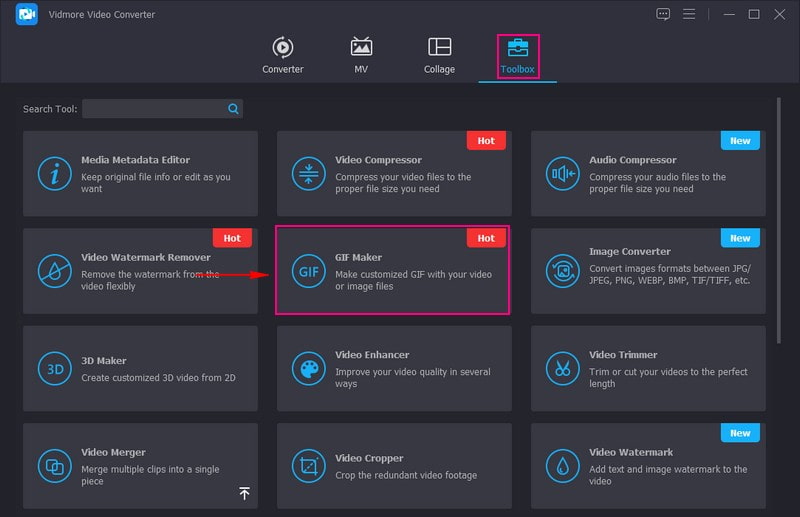
Etapa 3. Duas opções aparecerão na sua tela: uma opção para enviar um vídeo ou foto. Selecione os Vídeo para GIF opção para abrir sua pasta da área de trabalho. Em seguida, importe o GIF que deseja reproduzir em loop.
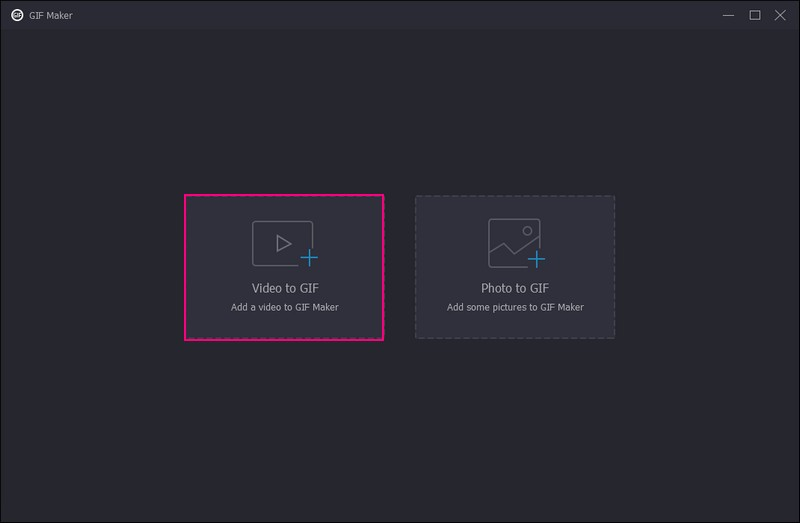
Passo 4. Coloque uma marca de seleção ao lado do Animação em Loop abaixo dos botões Editar e Cortar para repetir seu GIF com sucesso.
Se você quiser adicionar um toque de criatividade à sua produção, clique no botão Editar botão. Aqui você pode cortar, girar, modificar os efeitos básicos, aplicar um filtro e incorporar uma marca d’água ou texto. Se você quiser cortar algumas partes do seu GIF, clique no botão Cortar botão e remova as peças indesejadas.
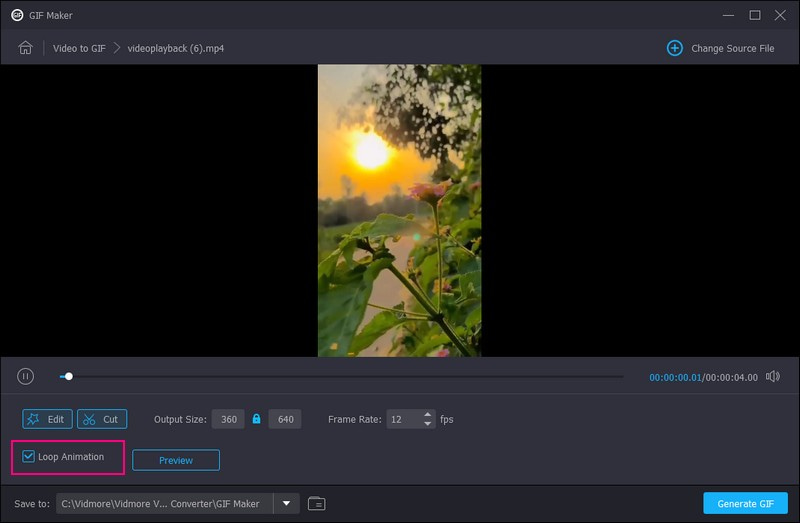
Etapa 5. Se você quiser ver seu GIF em loop antes de exportar, vá para o Antevisão botão. Quando estiver satisfeito, aperte o Gerar GIF para salvar seu GIF editado e em loop em sua unidade local.
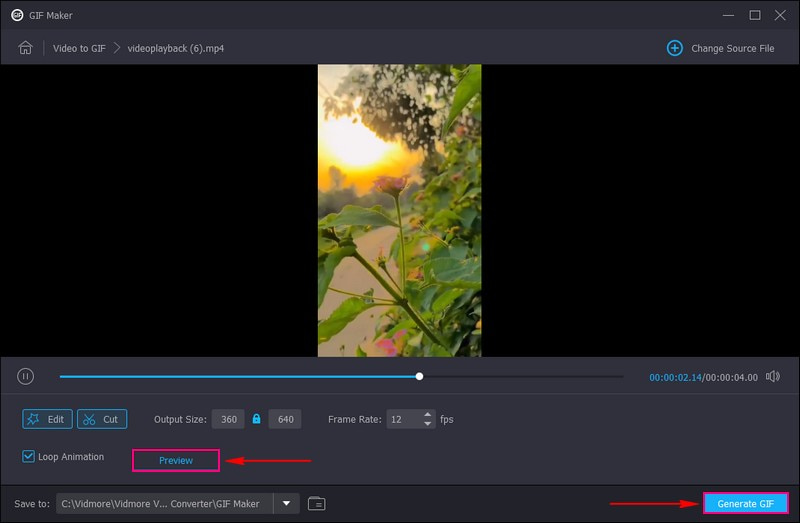
Parte 4. Perguntas frequentes sobre como repetir um vídeo no iPhone
Como faço para repetir um vídeo na minha tela?
Você pode usar o VLC Media Player para repetir um vídeo na tela. Para fazer isso, abra o programa, vá ao menu Reprodução e selecione Loop.
Como faço para repetir uma imagem no meu iPhone?
Abra o aplicativo de câmera do seu iPhone. Certifique-se de que o modo Foto esteja selecionado. Procure o botão Ao vivo no centro da tela. Tire sua foto enquanto mantém o objeto em movimento por alguns segundos.
Qual é o atalho para repetir um vídeo?
Para VLC Media Player, pressione Ctrl + T para Windows e Linux e Command + T para Mac. Para Windows Media Player, pressione Ctrl + T. Para QuickTime Player, pressione Command + L.
Posso usar o aplicativo Atalhos para repetir vídeos no meu iPhone?
Você pode usar o aplicativo Atalhos para criar um atalho que simule o loop de um vídeo. Ele contém a duplicação do vídeo várias vezes em uma sequência. Ele não cria um loop real, mas parece um loop.
Você pode repetir vídeos no iPhone usando navegadores da web?
Se você estiver assistindo a um vídeo em um site e quiser reproduzi-lo no seu iPhone, poderá usar o recurso de loop integrado no Safari. Para fazer isso, abra o Safari e acesse o site que contém o vídeo que deseja repetir. Clique no vídeo para revelar os controles de reprodução. Toque e segure o botão Play para revelar opções adicionais. Em seguida, selecione Loop na lista de opções.
Conclusão
Este post te ensinou como repetir um vídeo em um iPhone sem um aplicativo e usando um aplicativo de terceiros. Você pode contar com o aplicativo Fotos, um aplicativo integrado no seu iPhone, e o Looper da App Store. Além disso, você aprendeu como fazer loop de um GIF no seu computador usando o Vidmore Video Converter. Então vá em frente, experimente e deixe a diversão começar!


